Progetta la home page
Passaggio 3 della creazione del primo sito Web con Websites + Marketing
La tua home page è come una porta d'ingresso digitale per la tua attività, in quanto spesso è il punto di ingresso per i visitatori. Una buona home page comunica rapidamente chi sei e cosa offri e guida i visitatori ad agire, che si tratti di effettuare un acquisto, iscriversi alla newsletter o contattarti.
Il numero di pagine e sezioni della tua home page è preselezionato in base al tipo di attività che hai selezionato durante la configurazione del sito. Ogni pagina e sezione è personalizzabile.
Per un rapido tutorial sulla personalizzazione della home page, guarda il video qui sotto. Quindi usa i passaggi più in basso per personalizzare il tuo.
1: Pianifica la tua home page
Prima di creare la tua home page, dedica del tempo a:
- Definisci l'obiettivo principale del tuo sito web: chiarisci cosa vuoi ottenere dal tuo sito web. Potrebbe trattarsi di vendere prodotti, generare contatti o condividere informazioni. Un obiettivo chiaro ti aiuta a prendere decisioni di progettazione che supportano il tuo scopo piuttosto che distrarti da esso.
- Definisci l’azione principale che vuoi che i visitatori eseguano: Identifica l’operazione più importante che i visitatori dovrebbero fare. Potrebbe essere qualcosa come effettuare un acquisto, iscriversi a una newsletter o contattarti. Questa chiarezza ti aiuterà a progettare pulsanti di invito all'azione ben visibili e rimuovere gli ostacoli alla conversione.
- Scegli un layout efficace che supporti il tuo obiettivo principale: obiettivi diversi richiedono layout diversi. Ad esempio, i siti di e-commerce potrebbero trarre vantaggio dalle griglie che mostrano i tuoi prodotti, mentre le aziende di servizi potrebbero aver bisogno di testimonianze importanti e informazioni di contatto. Seleziona un layout che guidi i visitatori verso la tua azione principale.
- Crea un titolo accattivante che comunichi immediatamente la tua proposta di valore: i visitatori decidono in pochi secondi se rimanere sul tuo sito. Un titolo forte comunica immediatamente ciò che offri e perché è importante per lui. Concentrati sul vantaggio specifico che offri piuttosto che sui messaggi di benvenuto generici.
- Identifica i termini di ricerca per la SEO: per fare in modo che il tuo sito venga visualizzato nei risultati di ricerca pertinenti, includi parole e frasi che i potenziali clienti potrebbero utilizzare durante la ricerca. Cerca questi termini e integrali nel titolo e nell'introduzione. Usali anche in modo naturale nei contenuti del tuo sito web per migliorare la visibilità senza sacrificare la leggibilità.
2: Progetta l'intestazione
- Nell'area di anteprima centrale, seleziona la sezione in alto. Questa è l'intestazione del tuo sito web.

- Nel pannello di destra:
- Seleziona Cover Media e rendi la tua intestazione più accattivante aggiungendo le tue foto o scegliendo tra le nostre opzioni esenti da royalty.
- Seleziona Logo , quindi carica il tuo logo esistente o digita uno basato sul testo. (Usa GoDaddy Studio per generare un logo usando AI o crea un logo da un modello . GoDaddy Studio è incluso nel tuo piano Websites + Marketing senza costi aggiuntivi.)
- Sotto Titolo , scrivi un breve titolo che comunichi chiaramente la tua offerta. Includi i termini di ricerca chiave.
- Sotto Paragrafo , crea una breve introduzione per fornire più contesto sulla tua attività. Sii conciso e facilmente consultabile e includi i termini di ricerca chiave.
- Seleziona Paga o Pulsante azione per esplorare le opzioni di aggiunta di un pulsante che incoraggi i visitatori a compiere un'azione desiderata, come "Ordina ora" o "Prenota appuntamento".
3: Aggiungi una sezione
Puoi mantenere la tua home page così com'è o aggiungere altri contenuti, come una sezione "Chi sono" per condividere la tua storia, una sezione "Contattaci" per le richieste dei visitatori o altri contenuti che supportano i tuoi obiettivi aziendali.
Per espandere il contenuto della tua home page, segui il passaggio 4 nel nostro articolo sull'aggiunta di una sezione a una pagina .
4: Modifica o elimina sezioni
Per apportare modifiche a una sezione, selezionala prima.
- Sposta la sezione verso l'alto o verso il basso passandovi sopra con il mouse, quindi, nel menu della sezione in alto a destra, seleziona la freccia su o giù.
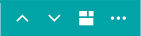
- Elimina la sezione se non soddisfa le tue esigenze. Nel menu della sezione in alto a destra, seleziona
 Altro , quindi seleziona Elimina sezione .
Altro , quindi seleziona Elimina sezione . - Per apportare modifiche al contenuto della sezione, segui il passaggio 4 nel nostro articolo sulla modifica dei contenuti in una sezione o in un gruppo di sezioni .
Un sito web di una sola pagina soddisfa perfettamente le esigenze di molte persone. Se sei tu, salta avanti per pubblicare il tuo sito , altrimenti passa al passaggio successivo per aggiungere altre pagine.